Viva Goals brzi početak za rukovodioce
Postoje tri stvari koje treba da dovršite da biste podesili organizaciju tako da Viva Goals:
-
Unos ciljeva organizacije
-
Dodelite linije vodilja ovim ciljevima
-
Kreirajte kontrolnu tablu redigovanja (ili delegirajte ovo da bi je kreirao neko od članova tima)
Unos ciljeva širom preduzeća
Kada kreirate ciljeve širom preduzeća (pogledajte odeljak Uređivanja za pisanje efikasnih uređivanja) možete da ih dodate u Viva Goals. Dokumentovanje OKR-a kreira poravnanje i transparentnost sa svima u organizaciji i omogućava timovima da kreiraju ciljeve i ciljeve koji se sklanjaju do ciljeva u preduzeću i kreiraju poravnanje i transparentnost sa svima u organizaciji.
Za direktore, najvažniji deo dodavanja ciljeva širom preduzeća jeste dodeljivanje vlasništva svakom cilju. Pronađite određenije informacije i uputstva o tome kako da dodate ciljeve i dodelite vlasništvo, pogledajte članak Prvi koraci uz Microsoft Viva Goals.
Kreiranje kontrolne table za redigovanje
Kontrolne table za redigovanje su prilagodljive, spremne za prezentaciju i sadrže podatke u realnom vremenu u OKR toku. Oni vam omogućavaju da pregledate KPI-ove, vizuelizacije, projekte, trendove i kontekstualne informacije o statusu OKR-a i održavate fokusirane sastanke za pregled sa timovima i povećate usvajanje OKR tako što ćete održavati OKR na vrhu.
Kontrolne table se sačinjaju od dva elementa: tabli i vidžeta.
-
Table: kolekcija srodnih podataka koja kreira "odeljke" u okviru kontrolne table.
-
Vidžeti: predstavljanje određene tačke podataka. Postoji pet opcija vidžeta: "U redur detalj", "Blok teksta", "KPI lista", "OKR lista", "Lista projekata".
Možete da imate koliko god želite tabli, a svaka tabla može da sadrži koliko god vidžeta je potrebno. Table i vidžeti se mogu premeštati pomoću tastera sa strelicama nagore i nadole u gornjem desnom uglu njihovih okvira. Table možete da uredite tako što ćete izabrati vertikalni meni sa tri tačke. Vidžeti se mogu prilagoditi tako što ćete kliknuti na ikonu zupčanika ili ih možete izbrisati tako što ćete izabrati ikonu korpe za otpatke.
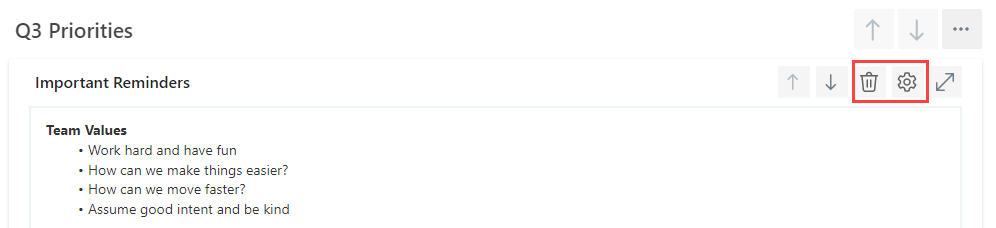
Da biste kreirali kontrolnu tablu za redigovanje:
-
Izaberite nivo organizacije u navigaciji sa leve strane.
-
Izaberite kontrolnu tablu. Kontrolna tabla će automatski popuniti jednu tablu pod imenom "Pregled" vidžetu OKR liste.
-
Izaberite stavku Dodaj tablu da biste počeli da prilagođavate kontrolnu tablu.
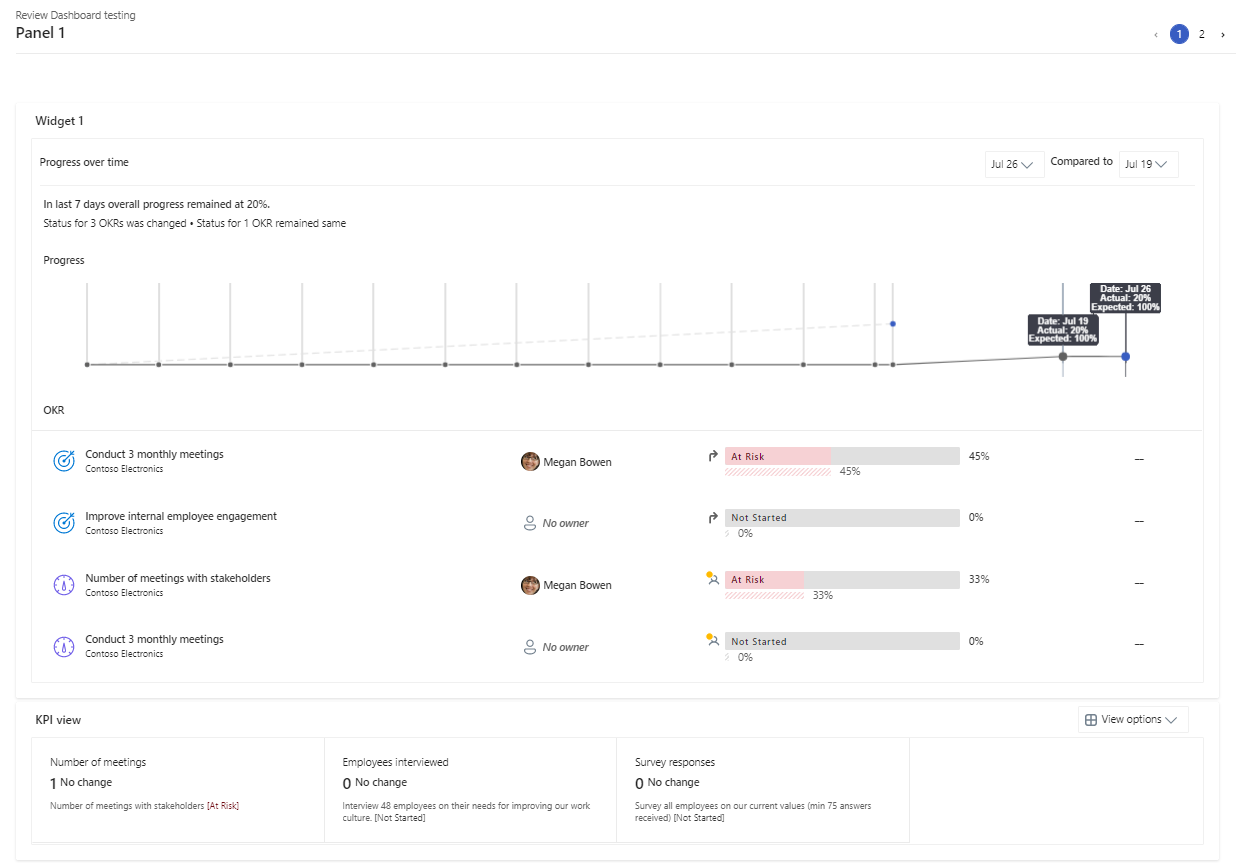
Za rukovodioce, preporučujemo da počnete sa dve table. Na prvoj tabli koristite vidžet OKR lista i KPI vidžet da biste zadržali pregled OKR toka za tim. Na drugoj tabli koristite vidžet "Detalji cilja" i vidžet "Lista projekata" za dublje ronjenje koje prati različite projekte koji doprinose ovim OKR-ovima. Pogledajte članak Pregled predložaka kontrolne table za dodatne predloge o tome kako da konfigurišete kontrolnu tablu za redigovanje za stvari kao što su pregled sastanaka ili sedmični sastanci odeljenja.
Kada unesite ciljeve organizacije i napravite kontrolnu tablu redigovanja, bićete spremni da vodite organizaciju pomoću Microsoft Viva Goals.
Povezivanje i učenje od stručnjaka i kolega
Pridružite se diskusiji i pogledajte najnovije događaje u Viva Goals zajednici.
Saznajte više
Prvi koraci uz Viva Goals učenja.










